Как отключить автоматическое включение режима инкогнито
Содержание
«Игра в прятки» в интернете того и гляди станет русской народной забавой. Пользователи считают своей обязанностью шифровать от правительства и окружающих всё, что имеет к ним отношение, задействовав для этого всевозможные средства – включая VPN, Proxy, защиту от отслеживания и, конечно, режим инкогнито в браузере. Выставив такую суровую оборону, можно смело вступать в «диванные войска» и без боязни быть разоблачённым лайкать котиков в Ютуб.
Впрочем, есть и такие уникумы, кому многочисленные «интернет-контрацептивы» кажутся бестолковыми, а подчас даже неудобными. Люди то и дело жалуются на хвалёный режим инкогнито в браузерах (который ещё часто называют приватным режимом) – мол, открывается сам, хотя никто ему не разрешал. Таким юзерам я могу дать простой совет: отключите и забудьте! Не знаете, как? Моя статья – к вашим услугам!
Как выйти из режима инкогнито?
С тем, как убрать режим инкогнито в “Яндекс.Браузере” или Google Chrome, у вас проблем возникнуть не должно. Здесь совет универсальный для всех браузеров:
Просто закрой приватное окно – и режим инкогнито исчезнет!
Я здесь мог бы привести море скринов, на которых указал бы стрелочкой на красный крестик в правом верхнем углу – но не буду этого делать, поскольку верю, что ты, мой друг, окошко браузера сам закрыть в силах. Если инкогнито после клика по крестику не пропадает, вангую, ты юзаешь Эксплорер или Фаерфокс. В этих браузерах можно настроить автоматический переход в приватный режим, что позволяет не сохранять историю. Придётся ковыряться в настройках – что конкретно нужно делать, можешь узнать из статей по Explorer и Mozilla.

Вот только мне кажется, что ты, мой друг, ищешь других ответов и хочешь отключить инкогнито насовсем – то есть так, чтобы его вообще невозможно было бы запустить.
Типичная ситуация: в семье кто-то повадился «заметать следы» и стирать историю, и ты подозреваешь, что это, возможно, сын увлекается просмотром контента «18+» или жена общается с субъектами противоположного пола на темы, для которых приват – musthave.
В такой ситуации просто закрыть окно не поможет – зато путём полного отключения инкогнито собьешь подозреваемого с толку и, вероятно, даже выведешь «на чистую воду». Мне известны только 2 способа абсолютной деактивации приватного режима. Если знаешь другие, немедленно рассказывай о них в комментариях!
Как отключить режим инкогнито с помощью IncognitoGone
Программу Incognito Gone можно скачать бесплатно на malavida.com. На момент написания статьи там доступна версия 2.1, которая умеет отключать инкогнито в Google Chrome и Explorer. Ты можешь попытаться отыскать версию 2.2, которая работает ещё и с Edge.
Программа примитивная – интерфейс у неё такой:
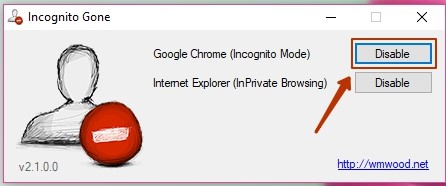
Жмёшь на «Disable», и появляется окно подтверждения:
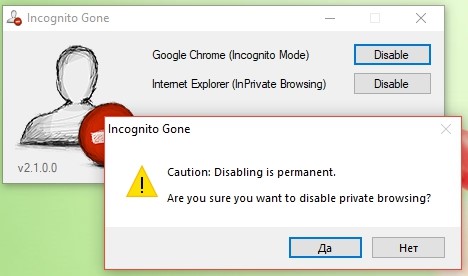
Пользователя предупреждают, что обратного пути нет – отключение приватного режима будет перманентным. Если намерен идти до конца, жми «Да».
Когда удаление будет завершено, на экране появится окно «Removed Incognito Mode From Chrome».
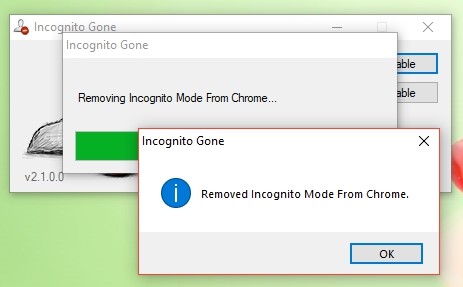
Кликни на «ОК» и запусти Хром для проверки. У меня пункт, предлагающий открытие сайтов в инкогнито, исчез.

Как выключить режим инкогнито через реестр?
Действуя через реестр, ты фактически руками производишь те же операции, которые выполняет Incognito Gone. С утилитой, конечно, проще, однако я, например, не любитель забивать память компа сторонним софтом. Если ты тоже, лучше попробуй поставить запрет на инкогнито именно через ключ в системном реестре. Следуй такой инструкции:
Шаг 1. Вызови редактор реестра. Нажми Win + R, в появившемся окне набери на клавиатуре regedit и кликни на «Ок».
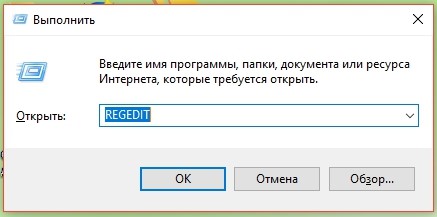
Шаг 2. В редакторе реестра проследуйте по пути: HKEY_LOCAL_MACHINE – SOFTWARE – Policies – Google – Chrome (1).
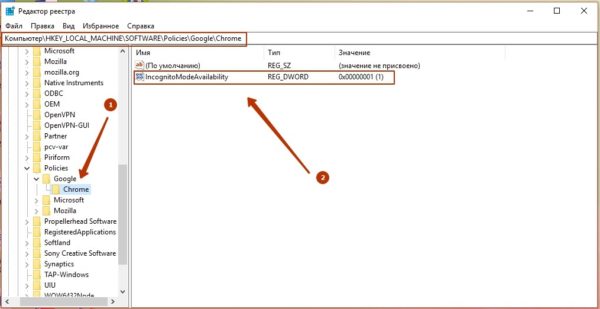
У меня уже есть ключ IncognitoModeAvailability (2), поскольку я прежде воспользовался программой Incognito Gone, которая разместила его. Если у тебя такого ключа нет, кликни на папку Chrome правой кнопкой мыши, наведи на пункт «Создать» и в подменю выбери «Параметр DWORD (32 бита)».
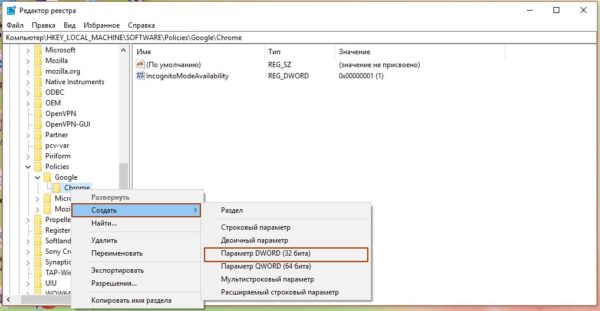
Шаг 3. Присвой параметру название IncognitoModeAvailability (именно такое) и, кликнув на него дважды, проставь в поле «Значение» единичку. Потом нажми «ОК».
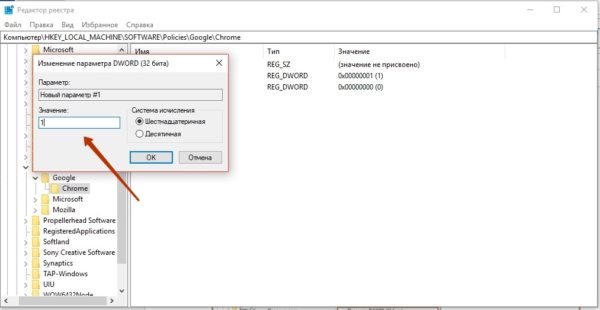
После этого приватный режим в браузере пропадёт.
Удалив параметр IncognitoModeAvailability через редактор реестра, можно снять запрет на приватный режим, если данный запрет был поставлен через утилиту Incognito Gone.
Подводим итоги
Чтобы отменить режим инкогнито, достаточно закрыть приватное окно – это правило актуально для всех браузеров. Если ты перезагрузил браузер, но сайт открывается всё равно в «невидимке» – значит, кто-то нехороший «нахимичил» с настройками.
Если же твоя цель – избавиться от инкогнито совсем, так, чтобы никто не смог посидеть за твоим компом, не оставив следов – придётся помучиться подольше. Есть 2 способа достичь этой цели:
-
установить программу IncognitoGone и поставить запрет через неё; самому влезть в редактор реестра и создать соответствующий параметр.
Прибегнуть к программе, конечно, проще, но я не советую решать все проблемы, используя сторонний софт. Так ты превратишь свой диск в мусорку. Попробуй поставить запрет через реестр – это на самом деле не так страшно и долго, как выглядит по инструкции.
Приходилось ли тебе задумываться о том, как избавиться от режима инкогнито? Расскажи, что привело тебя к такой мысли!
Как убрать режим инкогнито, если вы предпочитаете стирать любые следы? Все наши запросы и личные страницы с паролями могут быть доступны посторонним людям. Браузеры сохраняют кучу информации, которую реально заполучить и использовать против вас. Интернет – не такое уж безопасное место, как многие думают. Умейте защищать себя.

Что такое “Режим инкогнито”
Попробуем разобраться, что собой представляет приватный режим. Большинство популярных браузеров, включая Хром, предоставляют своим пользователям возможность просматривать веб-страницы анонимно. Добавленные закладки и файлы будут сохранены, зато исчезнут:
- адреса открытых сайтов;
- поисковые запросы;
- тайные пароли;
- старые cookie.
Учтите: администраторы посещенных ресурсов всё равно умеют отслеживать анонимных юзеров. Авторизация в соцсетях сделает ваш компьютер видимым. Опция направлена исключительно против пользователей, имеющих доступ к вашему ПК. Активность юзера будет скрыта от его жены или мамы, но в Сети ваши действия открыты. Ваш провайдер или начальник будут иметь четкое представление и ваших виртуальных странствиях.
Как отключить инкогнито
Чтобы хорошо понимать ситуацию, разберемся с процессом активации таинственного режима. Эта информация поможет юзерам, случайно кликнувшим “не туда”. Вы сидите перед экраном ПК и не знаете, как убрать режим инкогнито в Яндекс-браузере или Google Chrome? Режим запускается через меню, расположенное в верхнем правом углу вашего браузера. Посмотрите, как это выглядит в Хроме.

В Яндекс-Браузере ищите театральную маску. А вот пример для Mozilla Firefox.

Теперь вы знаете, как войти в режим анонимного пользователя, а как из него выйти? К привычному просмотру веб-сайтов вернуться гораздо проще, чем вы думаете. Потребуется закрыть окно, в котором вы “тайно” просматриваете ресурс. Все cookie будут моментально удалены, и вы начнете виртуальную жизнь с чистого листа. Этот прием позволяет включать и выключать приватный режим в любых современных браузерах:
Чтобы максимально облегчить ваше существование, мы рассмотрим алгоритмы активации/дезактивации индивидуально для каждой программы. После прочтения статьи и осуществления грамотных действий в браузере, вы добьетесь того, чтобы ваши личные данные испарились из поля зрения домочадцев.
Google Chrome
Вы уже знаете, что кнопка “Настройка и управление” локализуется в верхнем секторе окна и обозначается тремя вертикальными точками. Перед тем, как убрать режим инкогнито, давайте потренируемся его запускать. Программа автоматически начнет открывать отдельное окно, в котором появится специфический значок со шляпой и очками. А еще режим запускается клавишной комбинацией Ctrl + Shift + n.
Активируйте инкогнито одновременно с привычным режимом – просто это делается в разных окнах. Режим действует только на открытых с его помощью веб-страницах. Между двумя режимами пользователь может позволять себе свободно переключаться. Важные моменты при дезактивации:
- Если вы действуете в приватном режиме, закрывать нужно все окна, на которые распространяется его действие.
- В Хроме для этого достаточно нажать на крестик.
- В Mac OS всё то же самое, но крестик перемещается в левый верхний угол.
- Вся информация, которую вы вводили в регистрационные формы, исчезнет.
- Файлы cookie, как мы уже писали, сохранены не будут.
Яндекс-браузер
В Яндекс-браузере скрыть следы своего пребывания на различных сайтах гораздо проще, поскольку программистами разработано множество анонимайзеров и специальных плагинов. Типичные примеры – Frigate и Zenmate (они уже встроены в браузер и позволяют вам соблюдать относительную конфиденциальность). Сведения о вас исчезнут из истории браузера, но IP компьютера по-прежнему будет светиться в Интернете. Перед тем, как убрать режим инкогнито в Яндекс-браузере, давайте разберемся со включением.
Шаг 1. Отыщите в правом верхнем углу кнопку панели управления. Там находится выпадающее меню со вкладкой “Дополнительно”.
Если у Вас остались вопросы — сообщите нам  Задать вопрос
Задать вопрос
Шаг 2. Теперь активируем искомый режим.

Дальше начинается магия. Браузер прекращает сохранение поисковых запросов, документов, изображений, различных записей и паролей. Включается режим невидимки для всех, кто имеет потенциальный доступ к вашему компьютеру. Посмотрите, как это будет выглядеть.

Закрывается приватный режим столь же легко, как и в Хроме. Жмите на крестик во всех открытых с помощью данной опции окнах. И продолжайте работу в более привычном формате.
Opera
Опера продолжает оставаться одним из самых популярных браузеров, хотя по степени распространенности и уступает Хрому. Чтобы превратиться в анонимного пользователя в этой программе, требуется войти в меню и отыскать там опцию “Создать приватное окно”. Обратите внимание на ключевые отличия от Google.

После нажатия кнопки включится то, что вам нужно. Здесь тоже имеются визуальные отличия, к ним нужно привыкнуть.

Теперь вы – инкогнито. Смело заходите в соцсети, просматривайте любые изображения и видеоролики – информация об этом не попадет в историю. Осталось выяснить, как убрать режим инкогнито, и этот процесс будет довольно простым.
Стоит учесть: если вы занимаетесь чем-то “недозволенным” на рабочем месте, шеф вполне может отследить ваши странствия, не заходя в Оперу. Это делается удаленно, по локальной сети. Надоело быть анонимом? Закройте все “тайные” окна и работайте, как обычно.
Mozilla
Тут ситуация похожая. Вновь смотрим на верхний правый угол – там есть специфический квадратный значок. Это пропуск в главное меню.

Ничего сложного. Вместо слова “инкогнито” вы наблюдаете “Приватное окно”. Жмите на эту кнопку – и превращайтесь для своих коллег и домочадцев в загадочного незнакомца.

Как и в предыдущих случаях, закрытие всех анонимных окон приводит к возвращению в обычный режим просмотра страниц. Как видите, запуск инкогнито несколько отличается в разных браузерах, но закрывается эта опция одинаково легко. Пользуйтесь этими ценными сведениями во имя личной свободы!
Большинство из пользователей знают, что во всех популярных интернет-браузерах есть очень удобный и полезный режим инкогнито (приватный), который позволяет путешествовать по просторам Интернета почти не оставляя никаких следов в системе.
Очень полезная фишка для тех, кто подключается и работает в интернете на чужом компьютере, например в общественных местах, таких как интернет-кафе, библиотека и т.д. или для тех, к чьему компьютеру имеют доступ несколько человек.
Как включить инкогнито-режим в браузере, я подробно описал в этой инструкции. После включения такого режима мы избавляемся от сохранения сайтов в истории просмотра, присутствия списка скачанных файлов в загрузке, а также происходит автоматическое отключение расширений и, при закрытии всех окон браузера, удаляются файлы cookie.
В приватном режиме могут сохранятся только ваши Закладки и изменения в общих настройках интернет-браузера. Стоит помнить и о том, что в инкогнито-режиме “невидимым” вы не станете, потому что даже если браузер и не сохранит информацию о просмотренных вами сайтах в системе, сами сайты смогут регистрировать ваши посещения, а на сервере провайдера всё-равно фиксируется история всей вашей деятельности.
Приватный режим в браузере включается легко и вы, прочитав мою предыдущую статью, уже знаете как это можно сделать. Но что делать пользователю, если ему нужен интернет-браузер, работающий в режиме приватного просмотра сразу со старта, после клика по ярлыку?
Всё очень просто, воспользоваться этой пошаговой инструкцией! Все действия будем производить на примере самых популярных у пользователей браузеров – Mozilla Firefox и Google Chrome.
РЕЖИМ ИНКОГНИТО
В Mozilla Firefox . Первый способ – в адресной строке веб-браузера пишем:
читаем предупреждение и нажимаем на кнопку “Я буду осторожен”.

В строке Поиска пишем:
и дважды кликаем мышкой по найденному параметру, в результате чего в поле “Состояние” должно быть “установлено пользователем”, а в поле “Значение” – “true”.

Перезапускаем браузер. Второй способ – переходим в “Настройки”.

Во вкладке “Приватность” устанавливаем, что “Firefox: будет использовать ваши настройки”, снимаем все отметки, оставляем только в “Удалять историю при закрытии” и нажимаем кнопку “Параметры…”.

Устанавливаем желаемые отметки для автоматического удаления данных после того, как вы выйдете с Firefox и нажимаем кнопку “ОК”.

В Google Chrome . Кликаем правой кнопкой мышки по ярлыку Chrome на Рабочем столе и переходим в его “Свойства”.

В поле “Объект” после кавычек ставим пробел и дописываем –incognito.

Кликаем по “Применить” и “ОК”. Запускаем Chrome. Теперь браузер будет запускаться в режиме инкогнито автоматически.

Если необходимо вернуть настройки по умолчанию, проделайте все вышеописанные пункты инструкции в обратном порядке. Спасибо за внимание! Оставайтесь на блоге, ведь здесь ещё около 510 полезных инструкций и советов ждут вас.

